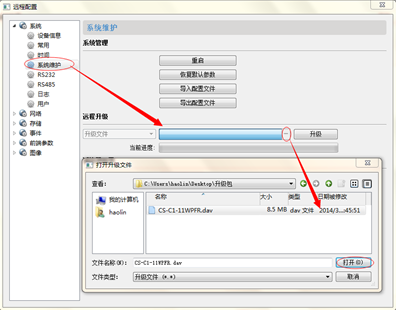设备升级
一、在线升级
支持在线升级的设备可直接在web端的配置管理或者手机客户端“我的”有显示升级,直接点击,在线升级即可。
web端:
在设备管理中,出现“  ”提示,为该设备版本低于萤石云平台当前最新版本,可升级。在“我的设备”界面,点击设备名称进入设备详情界面,点击“升级”按钮进行设备版本升级。
”提示,为该设备版本低于萤石云平台当前最新版本,可升级。在“我的设备”界面,点击设备名称进入设备详情界面,点击“升级”按钮进行设备版本升级。
温馨提示:升级时请勿关闭浏览器,勿断开设备、网络与电源;
手机端:

二、萤石工作室本地升级
操作须知:
1.您要升级的设备已添加至萤石云视频的账户中(操作详见萤石云视频的“帮助”,不再赘述);
2.您设备与当前“萤石工作室”所运行的电脑在同一个路由器下;
详细操作:
1.下载
登陆到萤石云视频的官网(www.ys7.com),在“下载与支持”中:
①点击“萤石工作室”下载并安装。成功后电脑桌面会出现萤石图标快捷方式 。
。
②点击“设备升级程序下载“进入下载设备升级包的界面。选择与您设备对应型号的升级包。
本文以C1为例:
CS-C1-11WPFR所对应的升级包为CS-C1-11WPFR.dav
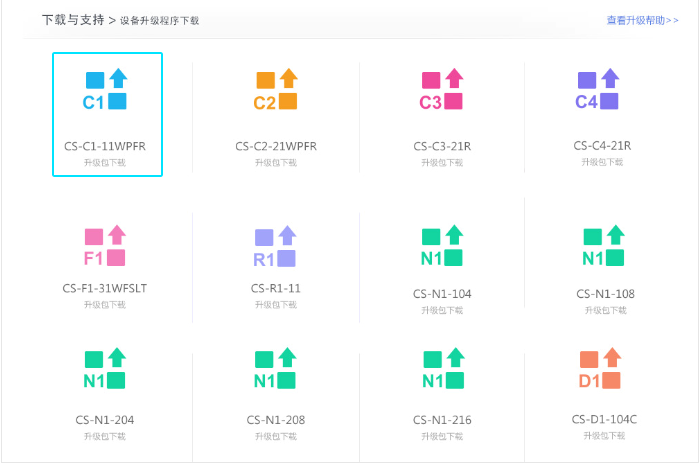
单击即可下载该程序,程序包即下载到浏览器默认路径的文件夹中。
注:1. 设备的具体型号您可查看设备包装盒或机身的标签;
2. 保存路径需要方便查找,避免在后续操作找不到文件;
2.登录
双击电脑桌面上已经安装好的“萤石工作室“的图标。在弹出的画面下方点击“高级配置”会弹出登录对话框,在对话框中输入您萤石云视频的账号(用户名)及密码。
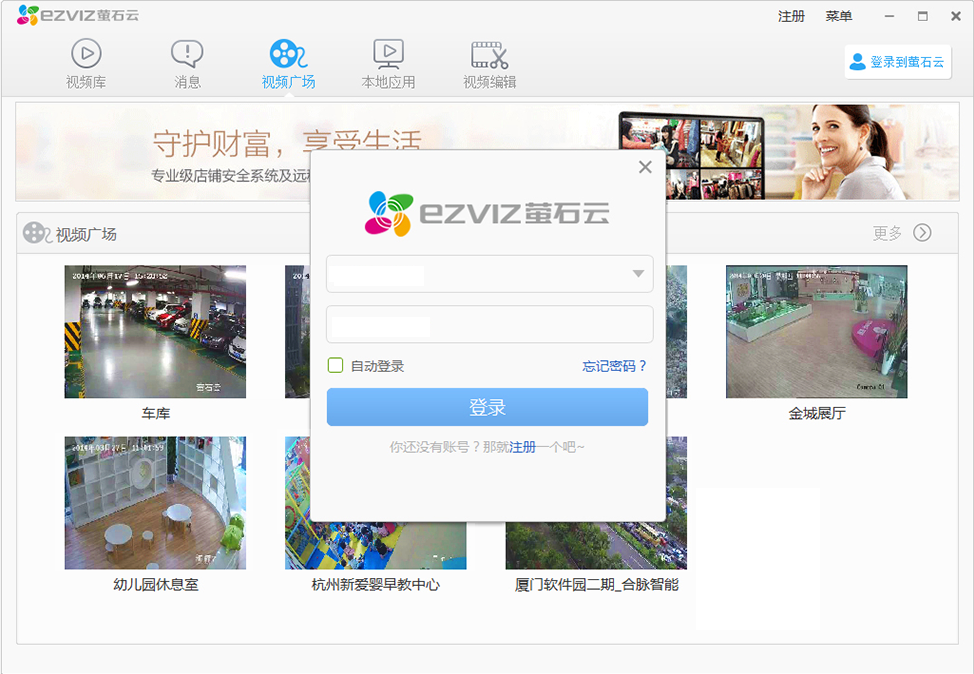
选择“本地应用”,将会显示您账号下的所有信息,如果设备跟电脑是在同一个局域网,可以进行视频播放。
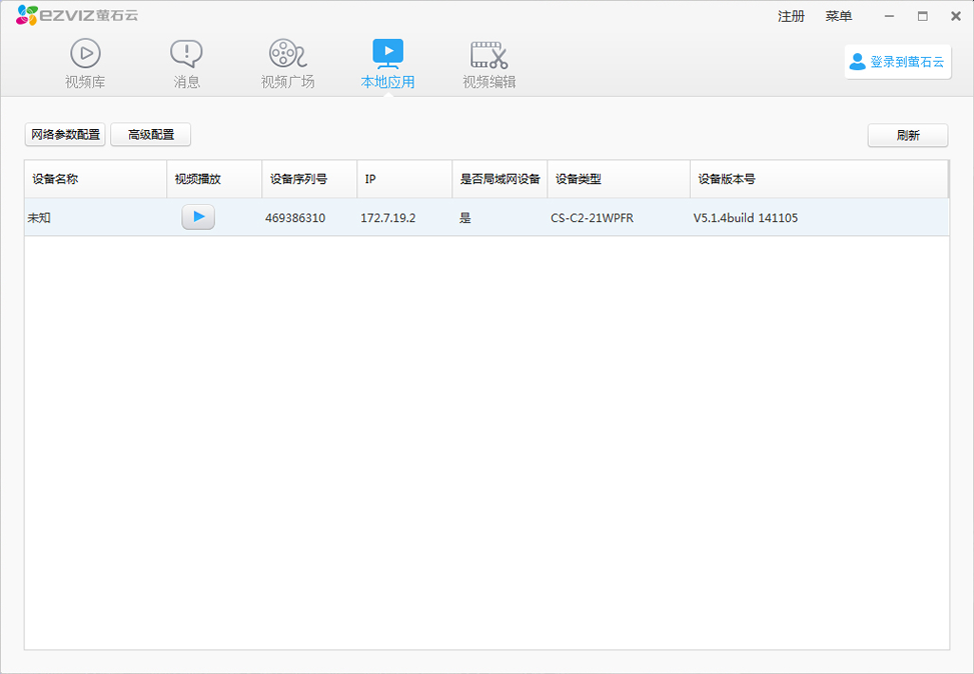
3.选择设备
在客户端搜索出的设备列表中选择您要升级的设备,点击“高级配置”。在弹出的对话框中输入设备的验证码。
注:
验证码--设备机身上的六位随机大写字母,输入时键盘请切换到大写。
4.升级
在弹出的远程配置窗口选择系统维护-远程升级-升级文件。点击路径按钮“…”,选择已经下载好的升级包,点击“打开”后,返回到远程配置界面再点击“升级”按钮,直到“当前进度”中完成并提示升级成功,即完成了本次升级。